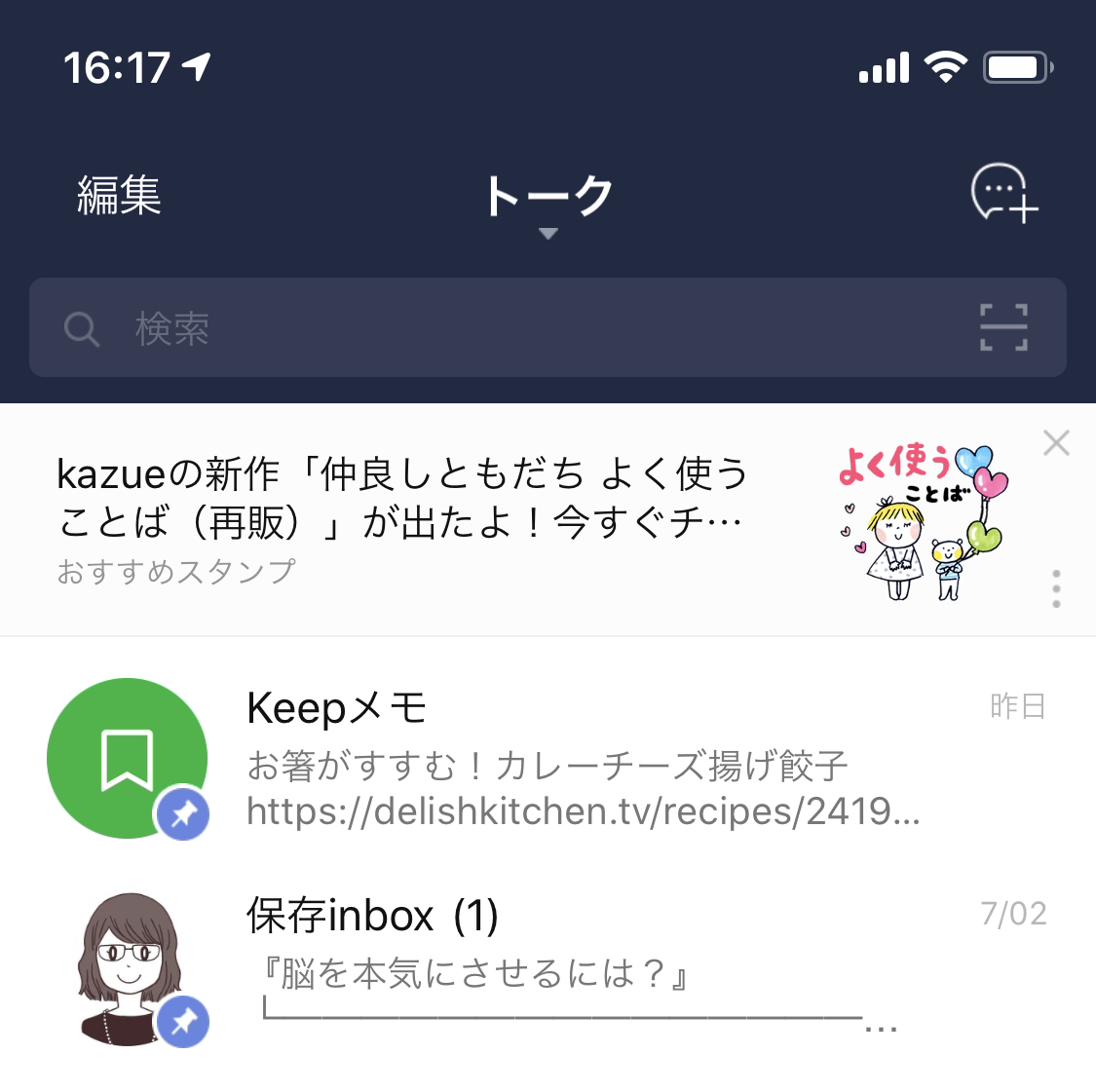デジタルを活用して日々の生活を便利にそして豊かに
岡山の整理収納アドバイザー 天野けいこです
またまたお久しぶりのブログ投稿になってしまいました
なんだか絶賛スランプ中だったんです
やらなくてはいけないことを頑張ろうと思ってはいるのに
なぜか前に進めない
スマホを持つとSNSチェックをしてしまう
パソコンを開くとお気に入りのブログを読んだり
ユーチューブ動画を次から次へと見てあっという間に寝る時間に
こんなことをしていてはイカンと思い直し
手帳を開きやるべきことをリストにあげるも
積み残したタスクの多さに自分で勝手に焦り
ひとつずつこなしていかなくてはと思えば思うほど動けないというジレンマに
そんな中で一歩を踏み出せたのは尊敬する先輩整理収納アドバイザーのメルマガでの
言葉でした
ここでは詳しく書きませんが(こんなに長いフリをしたのに...ごめんなさい)
『誰かの心に残る言葉・心を動かす言葉』
大事に言葉を紡いでいかなくてはと反省したのでした
LINEの新機能Keepメモ
数日前からLINEのトーク一覧にKeepメモというのが追加されているのに気づかれましたか?
↓
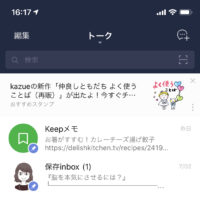
私のLINEには無いわ~という人はLINEアプリのアップデートをしてみてくださいね
LINEアプリのバージョンがiOSでは10.11.0
Androidでも10.11.0
デスクトップでは6.1.0以降で利用できます
先週ネットニュースでKeepメモという新機能が追加されると知り
LINEの中をあちこち探していたのですが見当たらず
そうこうしているうちに気がつくとトーク一覧の中に自動でKeepメモが追加されていました
Keepメモの使い方
トークのKeepメモを開いてみると
『あなただけが見ることができるトークルームです。
メモ代わりに、テキストや写真、動画、リンクなどを送信してみましょう。』
というメッセージが出ています
・スマホで検索していてちょっと気になる言葉を見つけた
・このレシピちょっと気になるので買い物用に食材をメモしたい
・画像やメモがわりのスクリーンショットを保存したい
などなど何でもよいのです
とりあえずのメモ代わりにいつもLINEの友達のトークに送るのと同じように利用できます
もちろん他のトークルームと同じく検索もオッケー
今までLINEに自分だけのグループを作成してメモがわりに使われていたかたも
いるのでは?
ちなみに画像のKeepメモの下の『保存inbox』というトークルームは
私が以前から利用していた自分だけのグループです
この自分だけのLINEグループとKeepメモとの違いはKeepメモのトークに送ると
LINEKeepに自動的に保存されることです
友達からLINEのトークに送られた画像を後から見ようとすると
保存期間が過ぎたので確認できなかったことはありませんか?
LINEに送られた画像は自分でその画像を長押しして保存しないと見られなくなってしまいます
しかしKeepメモに送ったものは自動的にLINEKeepに保存されるのです
保存されたものはKeepメモトークルーム画面右上のしおりマークから確認できます
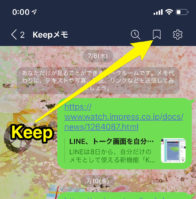
LINEKeepの中で保存したものをフォルダ分けすることもできます
Keepメモをよく使うのであればピン留めが便利
LINEのお友達が増えるとトークが下のほうにうもれてしまい見つけるのに苦労することも
そんな時はピン留めしてトークを上のほうに固定してみましょう
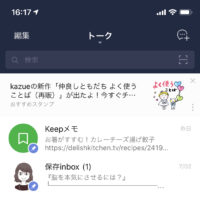
先ほどの画像ですがどちらのトークにも押しピンのようなマークがありますよね
iOSではトークルームを右にスライドするとピン留めマークが現れます
Androidではトークルームを長押しするとピン留めを選ぶことができます
日頃から身近に利用しているLINE
便利機能を使うことでもっと便利に活用できたらよいですね!

詳しい解説はiPhone活用レッスンで♪
気になるかたはお問合せからどうぞ